Genellikle, iPhone'u MacBook'a bağladığınızda ve iPhoto’yu açtığınızda, şu anda iPhone Rulo Filminde bulunan tüm fotoğrafların görünmesi gerekir. Ardından bunları iPhone'dan bilgisayara aktarmak için herhangi birini seçebilirsiniz. Fakat işler her zaman bizim isteğimiz gibi olmaz. Bazı insanlar şikayet etti iPhone fotoğrafları iPhoto’da görünmüyor sosyal medya ve forumlarda.
Merak etmeyin! Size bu sorunu kolayca çözmenin birkaç genel yolunu anlatacağız. Bu sorunla karşılaşırsanız, sadece normal iPhone, Mac ve iPhoto çalışmasına izin için adım adım kılavuzu izleyin.
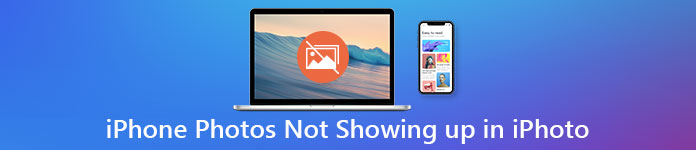
- Bölüm 1: Mac'te Gösterilmeyen iPhone Fotoğrafları Düzeltmek için Önerilen Araç
- Bölüm 2: iPhoto'da / Mac'te Fotoğraflar'da Gösterilmeyen iPhone Resimleri için Genel Çözümler
Bölüm 1: İPhone fotoğrafları Mac üzerinde gösterilmeyen düzeltmek için önerilen aracı
Sorunu etkin bir şekilde çözebilmek için nihai bir çözüm deneyebilirsiniz, Mac için iPhone Aktarımı. Herhangi bir veriyi iPhone / iPad / iPad'den güvenli ve kayıpsız bir şekilde aktarmak en iyi aktarma yazılımıdır. Başlıca özellikleri:
- Tek bir tıklamayla iPhone fotoğraflarını ve diğer verileri Mac'e veya iTunes'a aktarın.
- Mac OS X / 11 ve önceki sürümlerde Mac'ten iPhone'a çeşitli verileri kolayca aktarın.
- Fotoğraflar, müzikler, kişiler, mesajlar ve daha fazlası dahil olmak üzere daha geniş bir veri türü aralığını destekleyin.
- iPhone 15/14/13/12/11/X/8/7/6/6s/SE/5/5s/4 dahil tüm iOS cihazlarıyla uyumludur.
Bir kelimeyle, fotoğrafları iPhone'dan MacBook'a aktarmanın en iyi yoludur.
İPhone fotoğrafları Mac'e nasıl aktarılır
1. Adım. Mac için en kolay iOS aktarma aracını yükleyin
Mac için iPhone Transfer'i indirin ve MacBook'unuza yükleyin. Windows için özel bir sürümü var. Yıldırım kablosunu kullanarak iPhone'unuzu bilgisayarınıza bağlayın.

2. Adım. İPhone fotoğraflarını aktarım için önizleme
Programı başlatın ve iPhone'unuz algılandıktan sonra ana arayüzün üst açılır menüsünde cihazınızın adını tıklayın. Sonra Sol kenar çubuğundaki "Fotoğraflar" seçeneğini tıklayarak ayrıntılar penceresinde iPhone fotoğrafları önizleme yapabilirsiniz.

3. Adım. Tek bir tıklamayla iPhone fotoğraflarını Mac'e aktarın
MacBook'a aktarmak istediğiniz tüm fotoğrafları seçin, pencerenin üst kısmındaki "Dışa Aktar" menüsünü tıklayın. Seçtikten sonra, iPhone fotoğraflarını iPhoto'ya aktarmaya başlamak için "Mac'e Aktar" ı seçmek için sağ tıklayın.
Bölüm 2: İPhoto'da / Mac'te Fotoğraflar'da Gösterilmeyen iPhone Fotoğrafları için Genel Çözümler
Bu bölümde, sorunlardan kurtulmak için ortak yöntemler edinebilirsiniz. iPhone fotoğrafları iPhoto’da görünmüyor.
Yol 1: Mac ve iPhoto’yu Güncelleyin
İPhone fotoğrafları iPhoto’da görünmüyorsa, göz önünde bulundurmanız gereken ilk şey Mac ve iPhoto’yu güncellemektir. Eski yazılım, uyumluluk sorunları da dahil olmak üzere birçok sorun getiriyor.
Mac’i Güncelle:
1. Adım. Güvenli bir Wi-Fi ağına MacBook'unuzu bağlayın. Ekranın sol üst köşesindeki "Apple" menüsünü açın ve Mac App Store'u açmak için "Yazılım Güncelleme" yi seçin.
2. Adım. MacBook'unuzla için kullanılabilir bir güncelleme sunulmaktadır, Apple kullanıcı lisansı okumak ve Mac güncelleme işlemini tetiklemek için "Kabul".
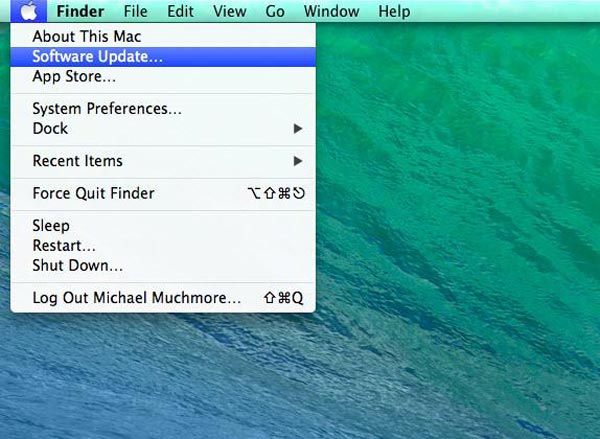
İPhoto’yu Güncelle:
iPhoto, varsayılan olarak bir güncelleme olduğunda sizi otomatik olarak fark eder. Ve el iPhoto için güncelleştirme yükleyebilirsiniz. İPhoto'yu Mac App Store'dan satın aldıysanız, "Apple" menüsünde "App Store" seçeneğini tıklayın ve ardından "Güncelle" sekmesinden iPhoto için güncellemeyi kontrol edip yükleyebilirsiniz. İLife diskinden yüklenen iPhoto için güncellemeyi iPhoto'nun bildiriminde alabilirsiniz.
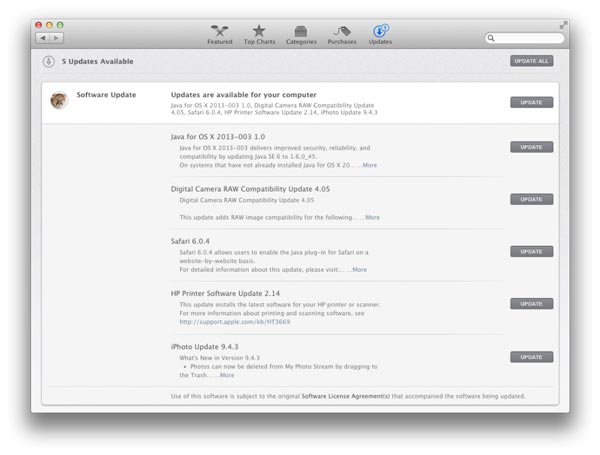
İPhone'da yazılım güncellemesi:
1. Adım. İPhone'unuzun çevrimiçi olduğundan emin olun. "Ayarlar"> "Genel"> "Yazılım Güncelleme" seçeneğine gidin ve iOS güncellemesini kontrol edin.
2. Adım. Bir güncelleme varsa "İndir ve Kur" a dokunun. İşlemi tamamlamak için ekrandaki talimatları uygulayın.

Mac, iPhone ve iPhoto’nuz güncellendiğinde, iPhone fotoğraflarınızın şimdi iPhoto’da gösterilmesi gerekir. Burada nasıl yapılacağını öğrenebilirsiniz iPhone'dan Mac'e fotoğraf aktarma.
Yol 2: İPhone USB bağlantısını kontrol edin
Üçüncü taraf bir USB kablosu kullanıyorsanız ve iPhoto’da görünmeyen iPhone fotoğraflarıyla karşılaşıyorsanız, orijinal Yıldırım kablosunu kullanmayı düşünmelisiniz.
Kablonun sağlam olup olmadığını kontrol etmek için başka bir cihaza takabilirsiniz. Bağlantı da koparsa, kablonuz kırılabilir ve yenisini değiştirmeniz gerekebilir.

Yol 3: İPhone ve Mac’i yeniden başlatın
İPhone'u yeniden başlatmayı zorla çok basit olmasına rağmen, iPhoto’da görünmeyen iPhone fotoğrafları gibi çeşitli sorunları çözmenin her zaman etkili bir yoludur.
1. Adım. İPhone'unuzu MacBook'unuzdan çıkarın. İPhone'unuzda, kapatma ekranını görene kadar "Yan" düğmesine basın. İPhone'unuzu kapatmak için kaydırıcıyı hareket ettirin. basın, en az 20 saniye süreyle "Yan" düğmesine bekliyorum tekrar açmak için.
2. Adım. MacBook'unuza dönün, "Apple" menüsünü açın ve "Yeniden Başlat" ı tıklayın ve ardından MacBook'unuzu yeniden başlatmak için "Yeniden Başlat" a basın.
3. Adım. Yıldırım kablosunu kullanarak iPhone'unuzu MacBook'unuza bağlayın. İPhone ekranında komut istemi göründüğünde, bağlantıyı onaylamak için "Güven" seçeneğine dokunun. Şimdi, iPhone fotoğrafları iPhoto'da görünmelidir.

Yol 4: Yazılım çakışmasını iPhoto’ya kapatın
Bazı insanlar, Dropbox gibi Mac'te üçüncü taraf fotoğraf depolamayı kullanmayı tercih ediyor. İPhoto ile çakışabilir. En iyi çözüm, bilgisayarınızdan kaldırmaktır.
Ayrıca, MacBook'unuzda üçüncü taraf güvenlik yazılımı kullanıyorsanız, iPhoto'da fotoğraflar görüntülenmediğinde onu kaldırmanız veya askıya almanız daha iyi olur.
Yol 5: Mac'inizde iCloud Photo Library'yi etkinleştirip etkinleştirmediğinizi kontrol edin
MacBook ve iPhone'unuzdaki Fotoğraflar için iCloud ayarlarını etkinleştirdiyseniz, bu, Film Rulonuzdaki resimlerin bilgisayarınıza aktarıldığı ve iPhone fotoğraflarının iPhoto’da görünmediği anlamına gelir.
MacBook, açık iPhoto üzerinde iCloud Fotoğraf Kitaplığı kontrol etmek ve "Tercihler" menüsünü açığa için "Genel"> "iCloud" bölümüne gidin.
iPhone, "Ayarlar" gidin> [Kişisel Nam]> "iCloud"> "Fotoğraflarınız" On. Burada iCloud Fotoğraf Kütüphanesi seçenekleri ayarlayabilirsiniz.
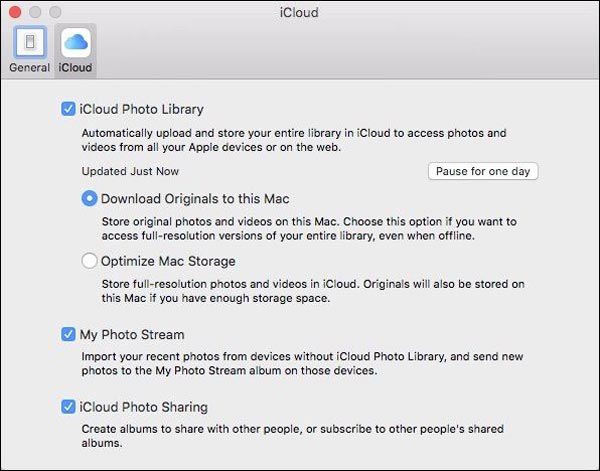
İpucu: iPhone daha önce iOS 10.2 çalıştırır ya ise iCloud Fotoğraflar Kütüphane ayarları "Ayarlar"> "iCloud"> "Fotoğraflar" içindedir.
iPhone fotoğraflar iPhoto, "iPhoto"> "Tercihi" Bulucu> "Genel"> "Show", baş ithal ve edilip edilmediğini teyit etmek ardından sağ fotoğraflarda tıklayın ve "Paket İçeriğini" gösterilecek seçeneği detaylar.
Sonuçta, şu anda iPhone Camera Roll'da bulunan fotoğraflar albüm klasörünü içeri aktardıysa, iPhoto ile tekrar senkronize etmek gerekmez. Hızlı bir şekilde istiyorsanız buraya tıklayın yinelenen iPhoto kütüphane fotoğraflarını sil.
Sonuç
Yukarıdaki eğiticiye dayanarak, ne zaman yapacağınızı bilmelisiniz iPhone fotoğrafları iPhoto’da görünmüyor. Bu soruna neden olan faktörler karmaşık olsa da, iPhoto'nun düzgün çalışmasına izin vermek için ortak yolları takip edebilirsiniz. Ayrıca, fotoğrafları iPhone'dan Mac bilgisayara kolayca aktarmak için Mac için iPhone Aktarımı'nın alternatif bir yolunu paylaştık. Sadece ücretsiz indirin ve deneyin.








